Настройка устройства 2
-
Запустите Software Operation Panel.
Для получения подробной информации, смотрите Запуск Software Operation Panel.
-
В списке слева выберите [Настройка устройства 2].
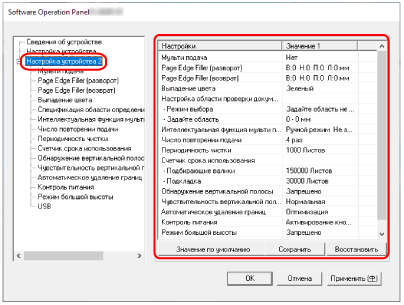
Текущие настройки в разделе [Настройка устройства 2] перечислены с правой стороны окна.
СОВЕТЗаводские настройки Software Operation Panel по умолчанию можно восстановить.
Нажмите кнопку [Значение по умолчанию], чтобы сбросить настройки до заводских значений по умолчанию. После появления сообщения нажмите кнопку [OK].
Обратите внимание, что все ваши настройки будут сброшены.
Настройки Software Operation Panel можно сохранить как резервную копию.
Чтобы сохранить резервную копию настроек, нажмите кнопку [Сохранить], затем задайте имя файла и нажмите кнопку [Сохранить] в отображенном окне.
С помощью файлов настроек Software Operation Panel можно восстанавливать настройки других сканеров того же типа.
Чтобы восстановить настройки, нажмите кнопку [Восстановить], выберите резервный файл и нажмите кнопку [Открыть] в отображенном окне. После появления сообщения нажмите кнопку [OK].
Обратите внимание, что восстановление невозможно для других типов сканеров.
В пункте [Настройка устройства 2] можно настроить следующие элементы:
Элемент настройки
Описание
Для документов, загруженных в лоток бумаги АПД (податчик), настройте параметры обнаружения наложения документов во время сканирования.
Для документов, загруженных в лоток бумаги АПД (податчик), настройте параметры заполнения теней или полос вокруг границ сканированного изображения.
Для документов, загруженных в отверстие возвратного пути, настройте параметры заполнения теней или полос вокруг границ сканированного изображения.
Вы можете исключить цвет из процесса сканирования, выбрав красный, зеленый или синий (три основных цвета).
Для документов, загруженных в лоток бумаги АПД (податчик), задайте область обнаружения наложения документов.
Для документов, загруженных в лоток бумаги АПД (податчик), сконфигурируйте настройку для автоматического игнорирования определенных типов наложения документов, когда включена настройка обнаружения наложения документов.
Задайте количество попыток подачи, если документ не подается из лотка бумаги АПД (податчик).
Задайте цикл чистки для внутренней части сканера.
Задайте периодичность замены для расходных материалов.
Вы можете сконфигурировать настройки для обнаружения загрязнений на стекле.
Укажите степень чувствительности обнаружения вертикальных полос (загрязнений стекла), когда [Включить] выбрано для [Обнаружение вертикальной полосы].
Если на сканере настроено автоматического обнаружение размера бумаги, вы можете задать оптимизацию (округлять с повышением/понижением) дробной части сканированного изображения.
Задайте, будет ли сканер включаться/выключаться путем нажатия кнопки [Power] на сканере.
Разрешить данный режим для использования сканера на высоте 2000 м или выше.
Измените настройку USB, если подключение между сканером и компьютером не может быть установлено.
Задайте время ожидания между завершением сканирования документов, загруженными в лоток подачи АПД (податчик), и началом автоматического закрытия укладчика.
Укажите, нужно ли останавливать сканирование при подаче перекошенного документа при возвратном сканировании.
